Xperia ZLがAndroid 4.2.2へのアップデートでPS3用ゲームコントローラー「DUALSHOCK3」に対応、セットアップ手順や使い方を紹介
Xperia ZLがAndroid 4.2.2(Jelly Bean)へのアップデートによって、PS3用ワイヤレスコントローラー「DUALSHOCK3」に対応しました。これでDUALSHOCK3を使って本体やアプリ、ゲームの操作を行うことが可能になります。Xperia ZLのスクリーンミラーリング機能を利用してテレビ画面に出力すると、Xperia ZLを中心としたコンソールゲームシステムが構築できます。
Xperia ZLがAndroid 4.2.2でDUALSHOCK3に対応したので、Xperia Zを始めとした2013年モデルのいくつかはAndroid 4.2.2へのアップデートでDUALSHOCK3に対応するのではないでしょか。既に対応しているのはXperia Tablet S、Xperia Tablet Z、Xperia SP(海外版Xperia Zも流出ファームウェアよりDUALSHOCK3に対応することが判明しています)。
DUALSHOCK3をXperia ZLで使えるようにするには、最初にXperia ZLとDUALSHOCK3のペアリングを行う必要があります。ペアリング操作はXperia ZLとDUALSHOCK3をUSBケーブル(Micro USB⇔Mini USB)で接続し、いくつかのメニュー操作を行うだけで完了します。
Xperia ZLの設定メニューを表示後、「Xperia」→「ワイヤレスコントローラー(DUALSHOCK3)」をタップします。すると、白ベースのセットアップ画面が表示されるので、「次へ」をタップし、接続完了画面が表示されたら「完了」をタップします。これでセットアップは完了です。この時点でDUALSHOCK3とXperia ZLはBluetoothで接続された状態になるので、USBケーブルを外して使用しても構いません。
DUALSHOCK3の接続を解除する場合は、通知パネルの「コントローラー接続済み」をタップするか、設定メニューの「Xperia」→「ワイヤレスコントローラー」をタップして、DUALSHOCK3の接続画面を開き、「電源OFF」→「OK」をタップします。これで、Bluetooth接続が解除され、DUALSHOCK3の電源もOFFになります。
セットアップが完了した後はDUALSHOCK3のPSボタンを押して起動するだけでXperia ZLに自動接続されます(Xperia ZLのBluetoothがONの場合です)。
DUALSHOCK3がどのように機能するのかというと、十字キーとスティックはカーソル移動、○×ボタンは決定、△□ボタンは戻る、STARTはホーム、SELECTはMENU操作に割り当てられています。本体の操作はもちろん、アプリ・ゲームも操作できます。ゲームアプリについては、その全てがDUALSHOCK3に対応しているわけではないので、全く操作できないゲームもあります。
Source : Sony Mobile


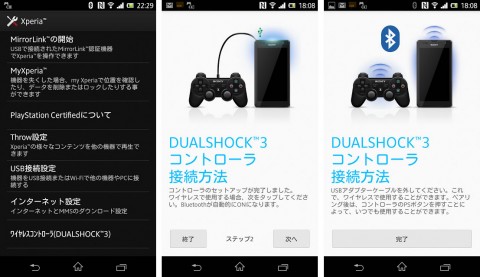
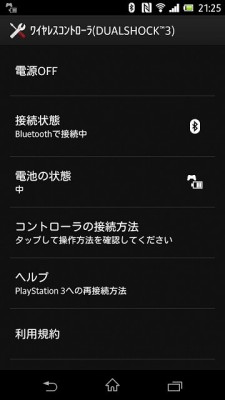

関連記事
週間ランキング
None Found